覚えて置くべきMicrosoft OneNoteの優れた機能・使い方紹介
前回の記事では、Microsoft OneDriveとは何か?OneDriveとどのような関係があるのか?Microsoft OneNoteを使うための幾つかの選択方法について紹介しました。
今回は、OneNote for Windows 10をベースにMicrosoft OneNoteの機能と使い方について紹介します。
本記事は、近年盛んに使えるようになったOneNoteを
- すぐ使用したい方
- OneNoteの使い方をもっと知りたい方
への記事です。
ぜひ最後まで読み、OneNoteツールをもっと楽しく、もっと効率よく活用できれば幸いです。

OneNote for windows 10とは?
OneNote for windows 10は、Windows 10に標準搭載されたデジタルノートアプリのことです。
OneNote for windows 10は、Windows 10 のみに利用可能なノートツールで、Microsoftアカウントがあればすぐ使うことができます。
Microsoftアカウントがない場合は、新規作成する必要があります。
windows 10を新規ダウンロードや再インストールする方は次のリンクを参照ください。
OneNote for windows 10の機能6つ
情報整理機能
OneNote for windows 10を使うことで、ノートブックの内容をセクションやページに分けて整理できます。
メモ編集機能
ノートを書き込んだ後で、キーボードや蛍光ペン、インク コメントを追加して修正したり、編集したりすることができます。
共同作業を行う
OneNote でアイデアを共有し、メンバー同士で一緒に創作することができます。
メディアの組み合わせが可能
音声ノートの録音、オンライン ビデオの挿入やファイルを追加することができます。
すべてのデータを一元化して管理
学生なら学校の授業内容、社員なら仕事の内容を一元化して管理できます。
データ共有機能
OneNoteメモをOneDriveに保存することで、仕事の仲間、友達や家族と共有できます。
OneNote for windows 10の使い方5例
先ず、OneNote for windows 10のページを開きます。

文書の書き込み
Windows10 OneNote で作成したノート、資料や文案などあらゆる作業を表示されたページ上に行えます。
Windows10 OneNoteを開き、任意の場所に文字入力、表の作成や動画、写真などを挿入できます。
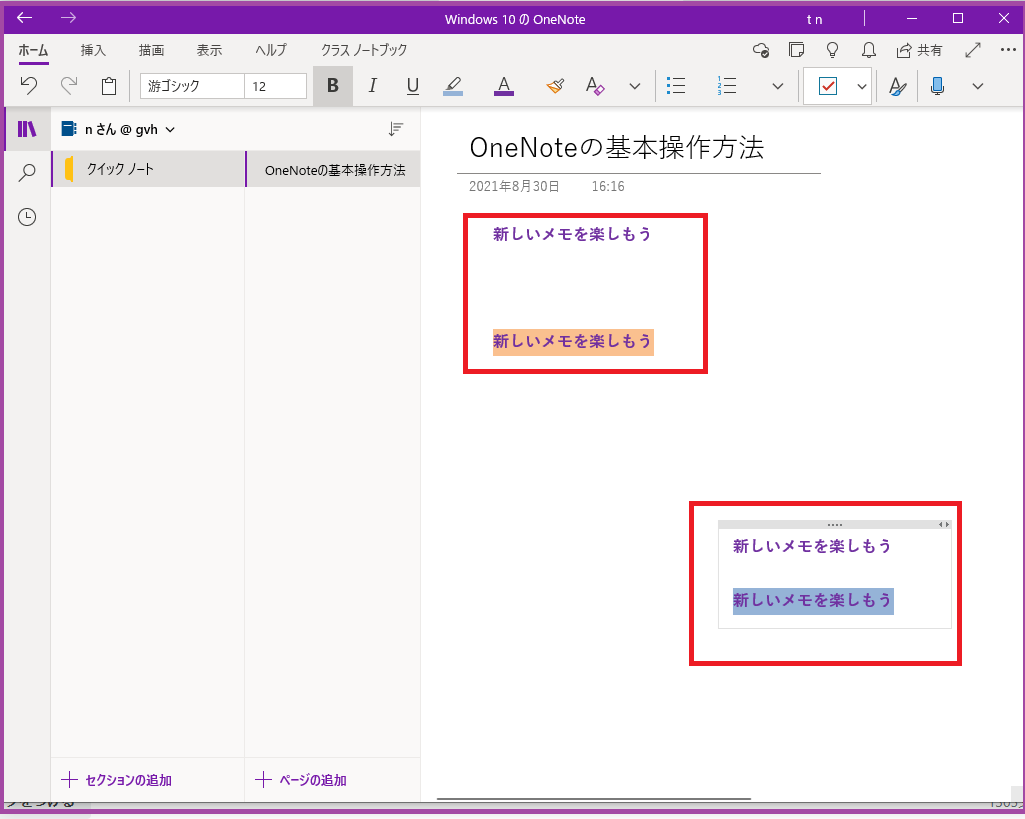
表の挿入
まずWindows10 OneNote を開き、次の手順で表を挿入します。
・ページの、表を挿入する位置を選択します。
・メニューから[挿入]を選択します。
・[表]ボタンをクリックして、表の「列と行数」を選択します。
・マウスでダブルクリックすると表が挿入されます。

表にカーソルを合わせたまま、[行や列の幅]を調整できますし、数字や文字をセル内に打ち込むことができます。
「表」の作成は、Excel表計算ソフトより間単です。一度操作して見れば、すぐできるようになります。
ファイルの挿入
1.OneNote画面の「ホーム」タブから「挿入」メニューを選択します。
2.「ファイル」ボタンをクリックします。
3「.添付ファイル」の保存先が開きますので、ファイルを選択し、「開く」ボタンを押します。

4.選択したファイルが挿入されましたね。
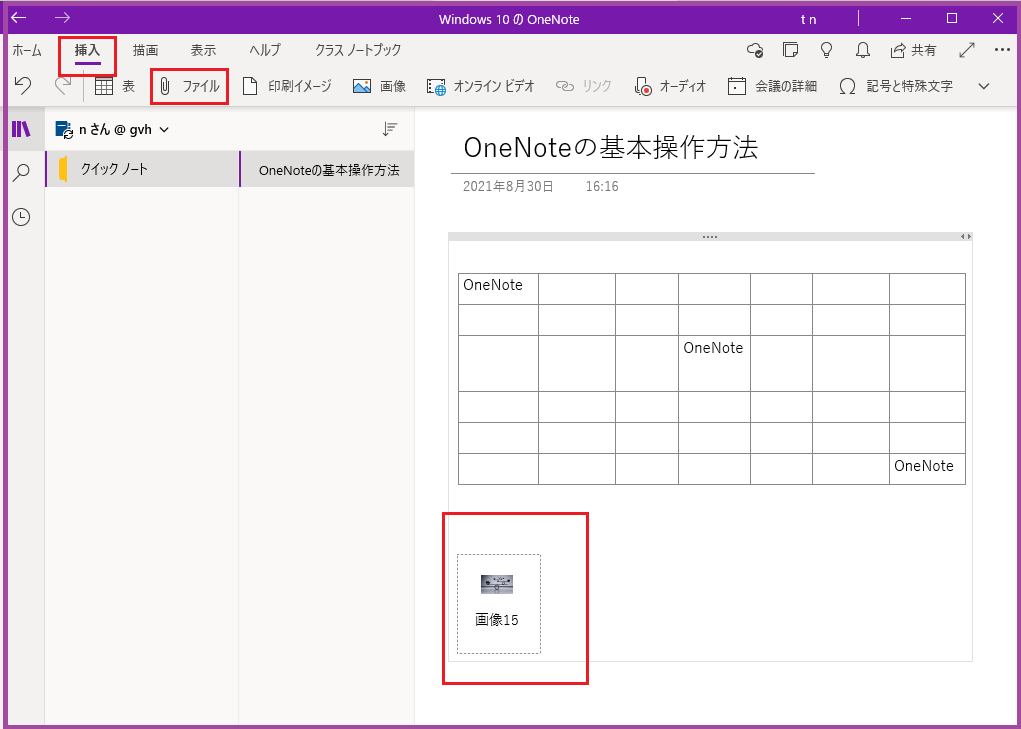
手書き絵や文書を作成
1.OneNote画面の「描画」タブをクリックします。
2.「鉛筆、ペン、英光ペン」などが表示されます。
3.お好きなペンを選び、ご自分のアイディアを描きこみます。
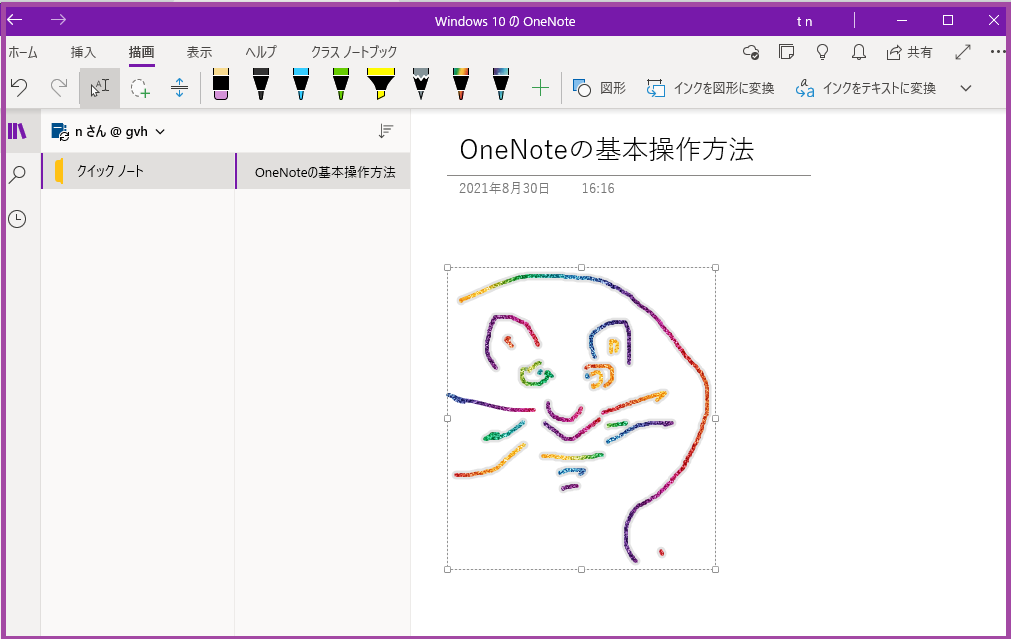
OneNote ページに描かれた手書きの絵や文字は、カーソルで動かすことがもできます。イラストやパンフレットを作成するときに、楽しんでください。
ページ色の設定
1.OneNote画面の「表示」タブをクリックします。
2.「ページの色」ボタンを押すと「下の欄」にページ色に適した薄色が表示します。
3.お好きな色を選択して、クリックするとページの色が変わります。

最後に
Microsoft OneDriveの使い方はいろいろありますが、その基本を紹介しました。
OneNoteは、デジタルノートブックとして、情報を集めて、整理するストック場所でもあります。
Microsoft OneDriveを使って、いつでもどこでも大事な情報にアクセスできます。
職場であれば議事録や企画メモ、家庭であれば買い物リストや大事なものことを記録しておくとか、特に作家の方はインスピレーションを瞬間に記録するといった便利さがあります。
Microsoft OneNoteアプリには、「いつでも、どこでもメモを取ることができる」自由性と便利さがありますので、一度は使ってみてください。
Windows10をダウンロードして、インストールする方は次の記事をご参考ください。